このページには広告が含まれる場合があります。
「Word、Excelの基本操作は必須」という応募条件で求人情報を出している企業は、昔と変わらず今も凄く多いです。
それに伴って、Office製品の知識を証明する資格取得者も増えました。
昔は「MOUS」だったOffice製品の技能や知識を証明する資格の名前もいつの間にか
「MOS」という名前に変わり、
”ハンバーガーかい”
などと一人誰にともなくツッコミを入れながら
Officeのバージョンが「2000」の時に自分が取得した「MOUS」の合格証を見て、ふと懐かしさを感じている今日この頃でございます。
そんな折、まるで風雲急を告げるかのように、こんな挑戦状(記事)を発見してしまいました。
『編集執筆現在、元の記事は削除されていましたが、本記事だけで読めるようになっていますのでどうぞご覧ください。』
時代と共にWordやExcelそのものもバージョンアップを繰り返し、
基本操作は変わらないものの、関数やVBAなど玄人が必須とする機能も年を経るごとにバージョンアップしていき、
「コードはもう書けないかも・・」
なんて後ろ向きな自分にまるでタイミング良く届いたかのようなExcel試験です。
というわけで全問とはいきませんが、当方のExcel2016の環境を使って、少しの時間皆さんと一緒に問題を解いてみたいと思います。
よしっ、絶対入社するぞっ!・・・・・
い、いや、がんばるぞっ!
合計と構成比から最大値と最小値を求める
問題のファイルを真似て作ってみました。必要な方はこちらからダウンロードしてください。
自分で経理業務もやっていると、当然Excelは必須となります。
でもね、そんなに関数って使わないんですよ。
”一番よく使う関数は”って聞かれたら、たぶん
「sumif」
を挙げます。
(あくまでも小さい会社である私の環境です・・)
自分で作った表の中で、ある条件に基づいた合計値を拾いたい、というのがとにかくいちばん多い。
もちろん、単純な四則計算だって関数使ってやることもありますが、「sum」は2番目か3番目ぐらいの位置づけです。
でも、大企業になるとやっぱり、
自社商品の売れ筋から構成比を出したり、
優秀な営業マンだけを拾うのに、個々の売上げの最大値やランキングなんかも使うんでしょうね。
足し算だけできりゃ良かった最近の自分の状況から言って、構成比求めたり最大値求めたりってなんだか凄く懐かしいです。ウルッ(涙)
それでは、Excel2016で同じようにやってみました。
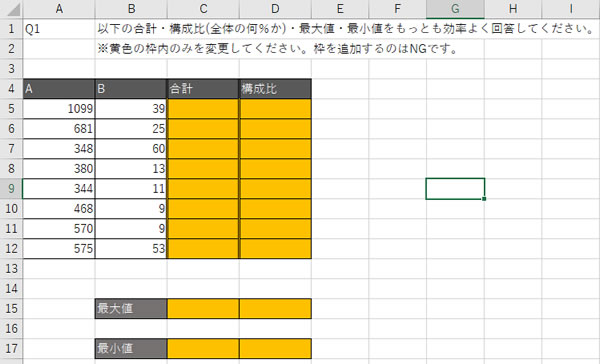
”うわっ!左罫線を2重線にしたのいつぶり?”
というぐらい、問題の表を自分で作りながら思ったりして・・。
まぁ、元記事サイトに解答も載っているので、ここでは補足的な説明を少し書いておきます。
まず、ポイント3つを確認しておきましょう。
- 与えられている表以外のセルに何かを書き込んではいけない
- 黄色い枠以外は変更してはいけない
- 効率のいい方法で処理する
つまり、「ねぇ、合計の出し方分かんないからセルC4を「割り算の商」に変えちゃおうよ」
というのは、2番目のポイントに違反するので”ダメだ”ということです。
まぁ、合計値は解答通りでいいでしょう。
そして、3番目のポイントを守るので、6行目以降は、12行目まで「オートフィル」を使わなければなりません。
1つ1つのセルに合計を埋めたあなた!
それは間違いですよ(笑)
さらに言えば、セルC5は、A5からC5までをドラッグして、メニューバーの「ホーム」にある「オートSUM」ボタンを1回”ポチッ”と押す方がスマートです。
次の「構成比」も解答は載っていますが、ここ、もしかしたらちょっと悩んだ方、もしくは間違っちゃった方がいるんじゃないでしょうか。
構成比はそれぞれ合計の値が、「合計の合計=全体」の内のどの程度を占めているのかを数値で表します。
1番目のポイントを思い出しましょう。
「与えられている表以外のセルに何かを書き込んではいけない」です。
思わずセルC13あたりに、セルC5からC12までの合計を表示させておいてから、数式を作りたくなってしまいますが、そこはグッと我慢です。
昔、学校のテストで「5つの内、当てはまらないものを2つ選びなさい」という問題に対して「当てはまるものを3つ答えちゃった」ような引っ掛けもちょっと入っているような気がしてなりません。
解答通りに5行目であれば、セルC5にC5からC12までの合計(SUM関数の結果)を割り算します。
ちなみに、数値で表示された場合は、メニューバーの「ホーム」にある「パーセントスタイル」でパーセント表記にしておきましょう。
問題文にも「全体の何%か」って書いてありますしね。
あと、絶対参照もお忘れなく。。。
合計する場所は変わりませんからね…..説明は割愛します。
しかし・・・1つ誤解がないように申し上げるならば・・
実務やシステムを構築する現場だったら、
「セルC13に合計値を出して、構成比の列にはC13を参照させた方がスマート」でしょう。
プログラマーの経験がある方なら分かると思いますが、
変数に値を持っておいて(セルC13に合計値を持っておいて)、計算にはその変数を参照させた方が処理能力は上がると思います。
とは言っても、このデータ量だし、目に見えて”計算が速ーい”ということはありませんけどね。
昔のように、「パソコン自体の処理能力がままならない」とか「メモリは少ないんだから変数は効率よく、使い終わったら開放しとけ」
ということはありませんから、今回の問題のように、構成比の5行目から12行目まで各セル全部に同じSUM関数が入っていても特に気にしなくてもいいんですが。
なんとなく、このセルD5からD12の計算式の書き方ってすっきりしないんですよね。。。
さぁ、最後に「最大値」、「最小値」を求めましょう。
うん、本当に久々にこの関数達使った気がします。
C列にそれぞれ「MAX」と「MIN」で5行目から12行目までを指定して、
D列は、C列を「オートフィル」で出来上がりです。
D列は、%表記をお忘れなく。
最後に、Excelのどのバージョンからかは忘れましたが、「オートSUM」ボタンって、他の関数もオートになったんでしたね。
つまり、MAX関数も、MIN関数も、オートSUMボタンを使って指定できるということになります。
長くなったので、続きはまた次回


















































































